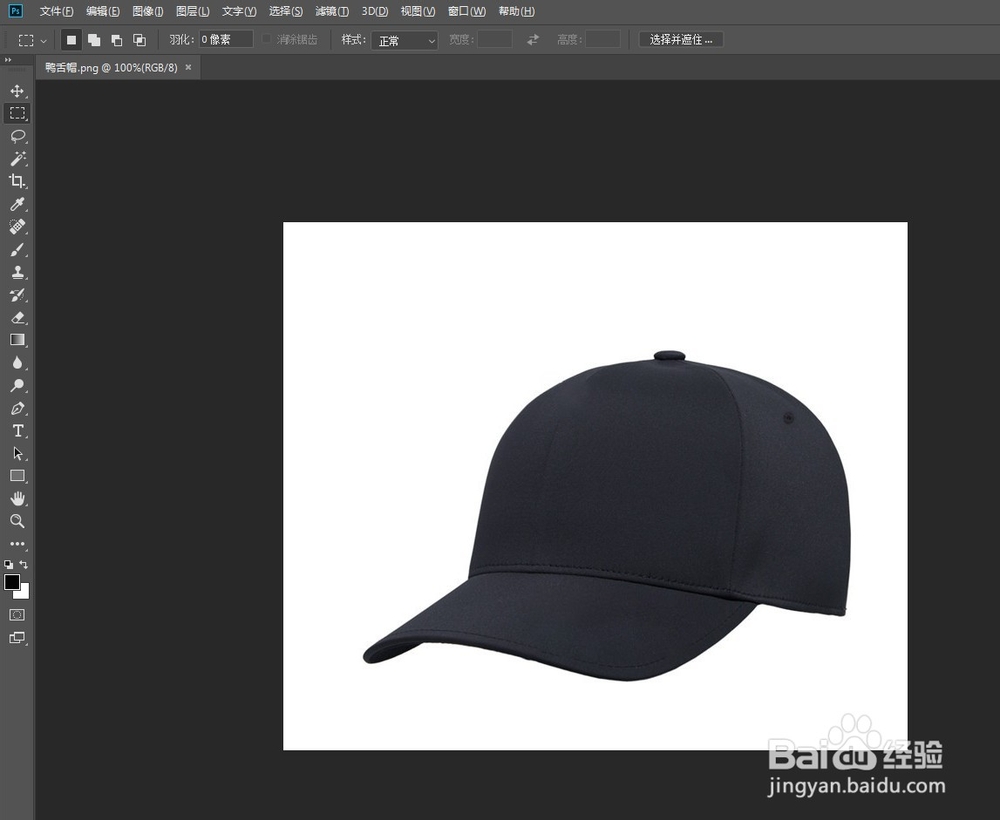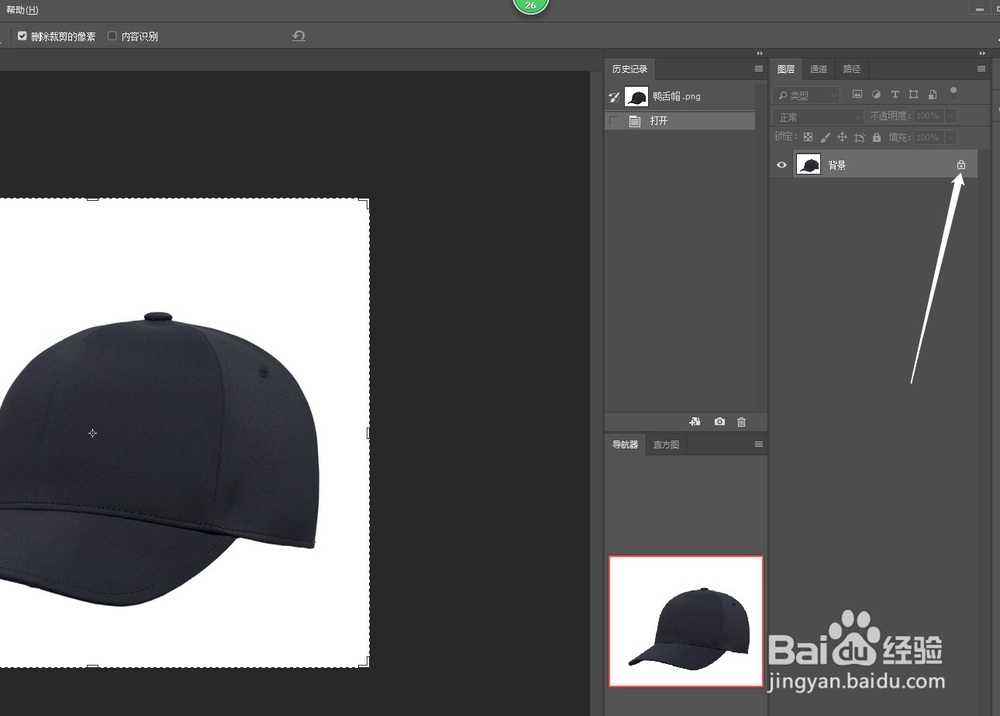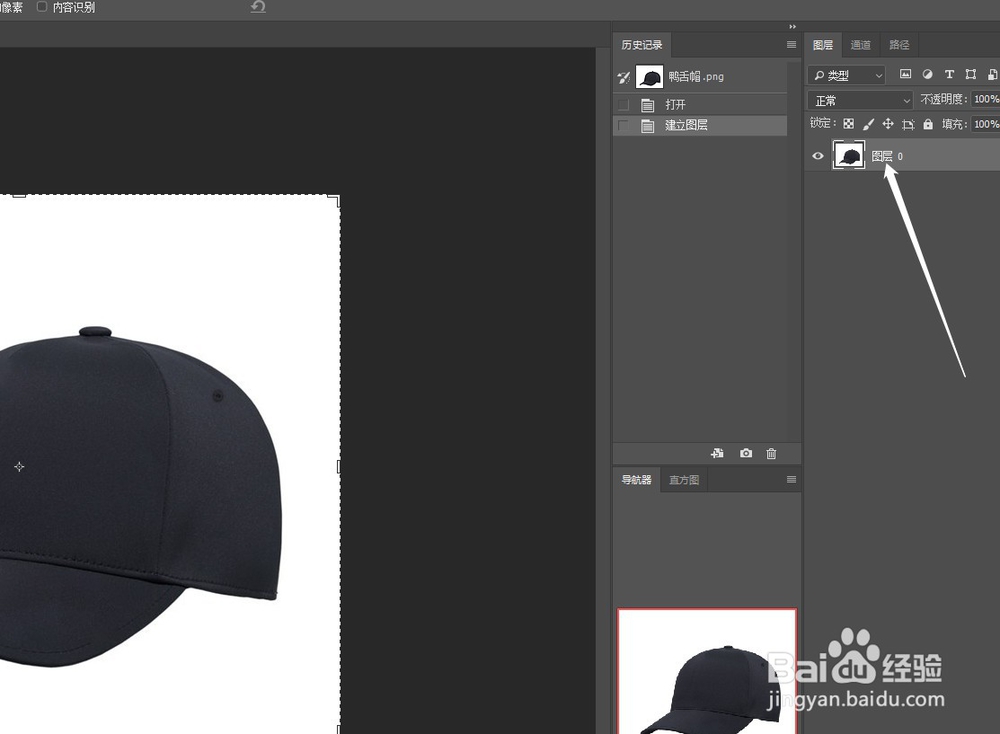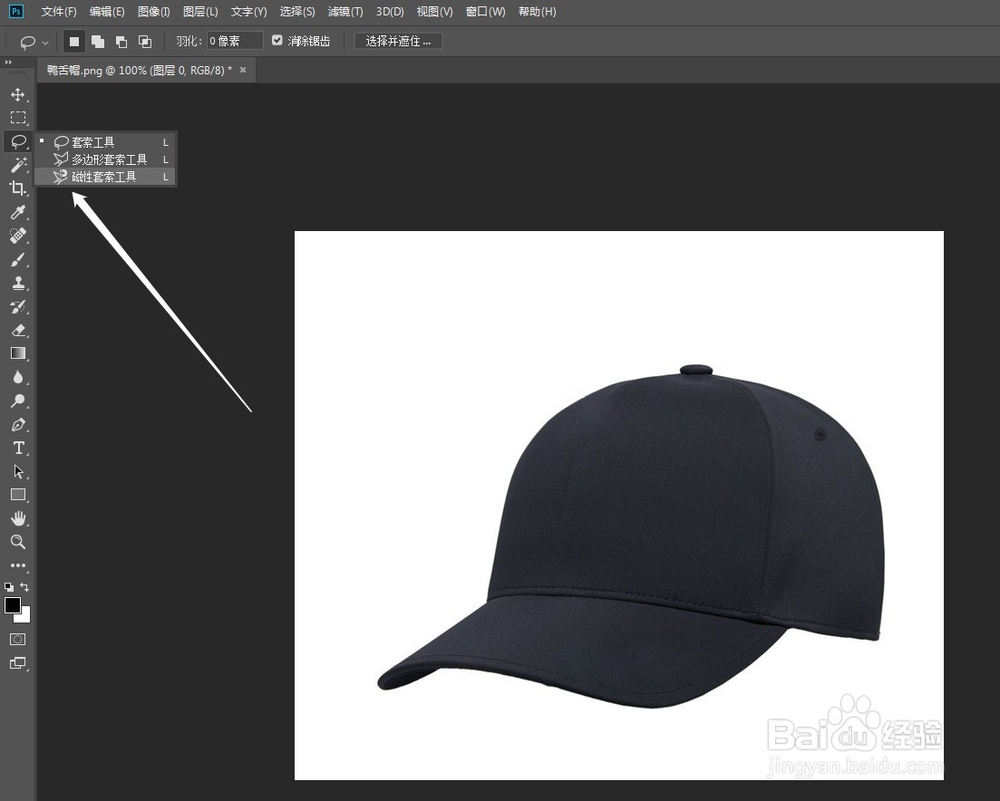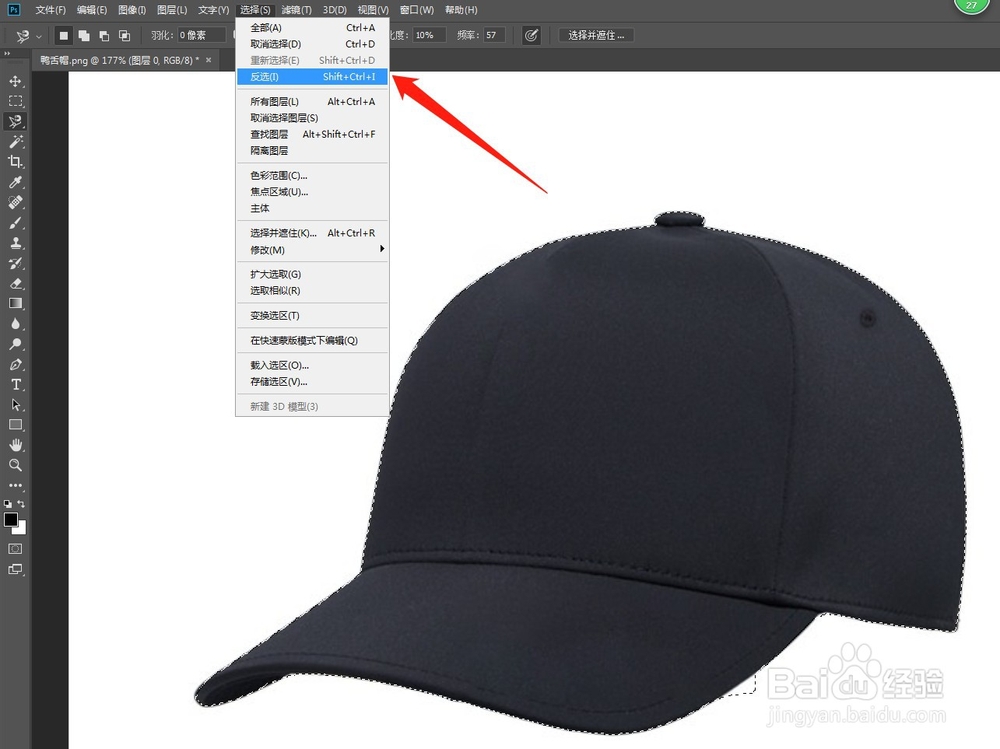如何使用磁性套索工具抠取鸭舌帽
1、在菜单栏中执行:文件-打开,命令。打开需要抠取鸭舌帽的图片。
2、双击“背景”图层,在弹出的对话框中点击“确定”按钮,并将图层名称更改为“图层0”
3、选择工具箱中的“磁性饷掘迹棂套索工具”,在画布中鸭舌帽图像的任意边缘位置单击确定为起点,然后沿着帽子的边缘移动鼠标,直至将”鸭舌帽“全部选中。
4、在菜单栏中执行:选择-反向,命令。将选区进行反选,然后选中“图层0”图层,按住de盟敢势袂lete键将反选后的选区图像删除。
5、然后,以同样的方法将其他区域进行局部的删除,这样就完成了“鸭舌帽”的抠取,效果如下。
声明:本网站引用、摘录或转载内容仅供网站访问者交流或参考,不代表本站立场,如存在版权或非法内容,请联系站长删除,联系邮箱:site.kefu@qq.com。
阅读量:71
阅读量:21
阅读量:87
阅读量:22
阅读量:56